Αλλαγή από δημόσιο σε ιδιωτικό δίκτυο στα Windows 7, 8 και 10
Στα Windows , όταν συνδέεστε σε ένα ασύρματο δίκτυο, θα το καταχωρεί είτε ως Δημόσιο(Public) είτε ως Ιδιωτικό(Private) δίκτυο. Τα ιδιωτικά δίκτυα είναι βασικά στο σπίτι και στην εργασία, ενώ τα δημόσια δίκτυα είναι οπουδήποτε αλλού, τα οποία δεν εμπιστεύεστε.
Μερικές φορές τα Windows(Windows) εντοπίζουν ένα ιδιωτικό δίκτυο ως δημόσιο και το αντίστροφο. Μπορείτε να κάνετε με μη αυτόματο τρόπο ορισμένες αλλαγές για να διασφαλίσετε ότι δεν μοιράζεστε κατά λάθος είτε πάρα πολλά σε ένα δημόσιο δίκτυο είτε αποκλείετε όλες τις κοινοποιήσεις σε ιδιωτικό δίκτυο.
Σε αυτό το άρθρο, σας καθοδηγώ στα βήματα για τα Windows 10(Windows 10) , Windows 8.1, Windows 8 και Windows 7 .
Windows 10
Στα Windows 10 , προχωρήστε και κάντε κλικ στο εικονίδιο Ethernet ή ασύρματης σύνδεσης στο δίσκο συστήματος της γραμμής εργασιών σας. Το εικονίδιο Ethernet είναι σαν ένας μικρός υπολογιστής και το εικονίδιο ασύρματης σύνδεσης είναι πολύ γνωστό. Μόλις το κάνετε αυτό, κάντε κλικ στο σύνδεσμο Ρυθμίσεις δικτύου και Internet .(Network & Internet Settings)

Αυτό θα σας μεταφέρει στο παράθυρο διαλόγου ρυθμίσεων υπολογιστή με επιλεγμένη την καρτέλα Κατάσταση . (Status)Εάν είστε συνδεδεμένοι σε δίκτυο WiFi , κάντε κλικ στο (WiFi)WiFi στο αριστερό παράθυρο, διαφορετικά κάντε κλικ στο Ethernet .


Προχωρήστε και κάντε κλικ στο όνομα του δικτύου WiFi ή του δικτύου Ethernet που έχει την κατάσταση Συνδεδεμένο(Connected) . Όταν κάνετε κλικ στο δίκτυο, θα μπορείτε πλέον να επιλέξετε Δημόσιο(Public) ή Ιδιωτικό(Private) .

Για δίκτυα WiFi , θα έχετε επίσης την επιλογή να συνδεθείτε αυτόματα όταν βρίσκεστε σε εμβέλεια του δικτύου WiFi .
Windows 8.1
Στα Windows 8.1 , για να αλλάξουμε το προφίλ δικτύου, πρέπει να μεταβούμε στην οθόνη Ρυθμίσεις(Settings) υπολογιστή. Για να το κάνετε αυτό, ανοίξτε τη γραμμή Charms και κάντε κλικ στο Change PC Settings στο κάτω μέρος.

Τώρα κάντε κλικ στο Δίκτυο(Network) και θα δείτε τη λίστα των συνδέσεων, π.χ. Ethernet , Wireless κ.λπ.

Τώρα το μόνο που έχετε να κάνετε είναι να ενεργοποιήσετε την επιλογή Εύρεση συσκευών και περιεχομένου(Find devices and content) . Απενεργοποιείται αυτόματα για δημόσια δίκτυα, επομένως όταν το ενεργοποιείτε, αλλάζει το δίκτυο σε ιδιωτικό δίκτυο.

παράθυρα 8
Για Windows 8 , ακολουθήστε την παρακάτω διαδικασία. Πρώτα(First) , κάντε δεξί κλικ στο εικονίδιο δικτύου στο δίσκο συστήματος των Windows 8 και κάντε κλικ στο (Windows 8)Open Network and Sharing Center .
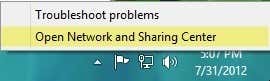
Εδώ θα δείτε το δίκτυο στο οποίο είστε συνδεδεμένοι και ποιος τύπος δικτύου το έχουν αναγνωρίσει τα Windows 8 .
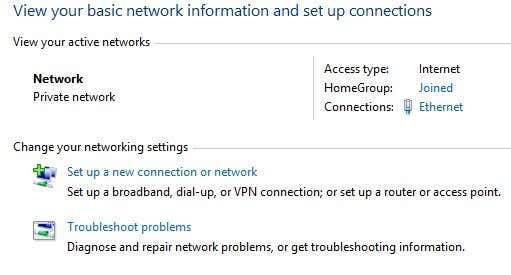
Όπως μπορείτε να δείτε παραπάνω, το δίκτυό μου θεωρείται Ιδιωτικό δίκτυο(Private network) , κάτι που είναι σωστό αφού βρίσκομαι στο σπίτι και συνδέομαι μέσω Ethernet . Εάν αυτό είναι λάθος, υπάρχουν μερικά πράγματα που μπορείτε να κάνετε. Αρχικά(First) , μπορείτε να κάνετε κλικ στο Αλλαγή σύνθετων ρυθμίσεων κοινής χρήσης(Change advanced sharing settings) στο αριστερό τμήμα του παραθύρου.

Κάντε κλικ(Click) στο Προσωπικό(Private) και, στη συνέχεια, βεβαιωθείτε ότι έχετε ενεργοποιήσει αυτές τις επιλογές:
– Ενεργοποιήστε την ανακάλυψη δικτύου
– Ενεργοποιήστε την κοινή χρήση αρχείων και εκτυπωτών
– Να επιτρέπεται στα Windows(Allow Windows) να διαχειρίζονται συνδέσεις οικιακής ομάδας
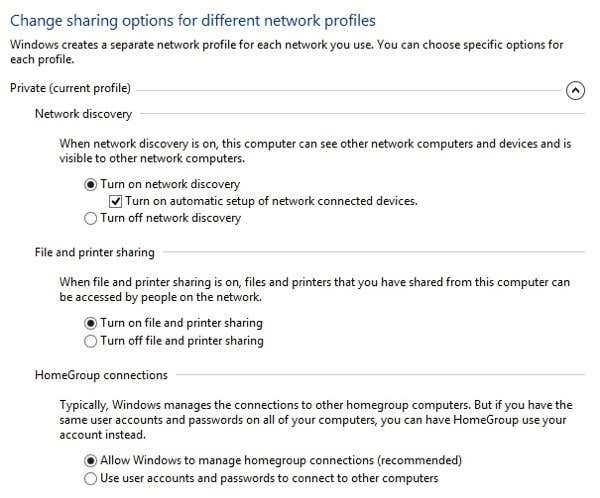
Στη συνέχεια, συμπτύξτε Ιδιωτικό(Private) και αναπτύξτε το Guest ή Public και βεβαιωθείτε ότι έχετε ορίσει αυτές τις επιλογές:
– Απενεργοποιήστε την ανακάλυψη δικτύου
– Απενεργοποιήστε την κοινή χρήση αρχείων και εκτυπωτών
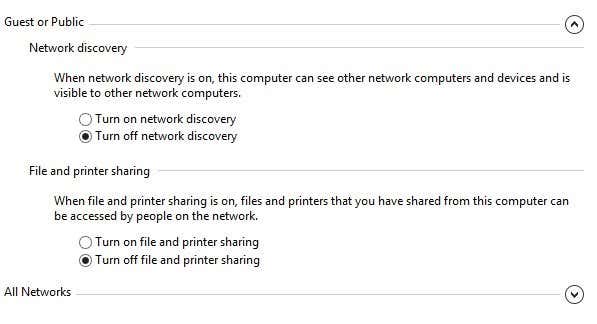
Αφού το κάνετε αυτό, θα πρέπει να μεταβείτε στην επιφάνεια εργασίας των Windows 8 και να ανοίξετε τη γραμμή Charms . Κάντε κλικ(Click) στις Ρυθμίσεις(Settings) και, στη συνέχεια, κάντε κλικ στο εικονίδιο Δικτύου(Network) .
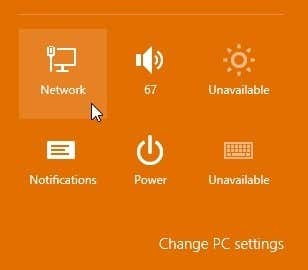
Θα δείτε Δίκτυο(Network) και, στη συνέχεια, Συνδεδεμένο(Connected) . Προχωρήστε και κάντε δεξί κλικ σε αυτό και επιλέξτε Ενεργοποίηση ή απενεργοποίηση κοινής χρήσης(Turn sharing on or off) .

Τώρα επιλέξτε Ναι(Yes) εάν θέλετε το δίκτυό σας να αντιμετωπίζεται ως ιδιωτικό δίκτυο και Όχι(No) εάν θέλετε να αντιμετωπίζεται ως δημόσιο δίκτυο. Λάβετε υπόψη ότι η ετικέτα Ιδιωτικό(Private) ή Δημόσιο(Public) μπορεί να παραμείνει ίδια στο Κέντρο δικτύου(Network) και κοινής χρήσης(Sharing Center) , αλλά μόλις επιλέξετε τις ρυθμίσεις κοινής χρήσης με μη αυτόματο τρόπο, θα εφαρμοστούν οι κατάλληλες ρυθμίσεις στο δίκτυο.

Windows 7
Στα Windows 7 , η διαδικασία είναι λίγο διαφορετική. Πρέπει ακόμα να κάνετε κλικ στο εικονίδιο δικτύου στη γραμμή εργασιών σας, αλλά αυτή τη φορά κάντε κλικ στον σύνδεσμο Άνοιγμα Κέντρου Δικτύου & Κοινή χρήση .(Open Network & Sharing Center)

Εδώ, θα δείτε μια επισκόπηση της σύνδεσης δικτύου σας. Στην ενότητα Προβολή των ενεργών δικτύων( View your active networks) σας , θα δείτε το όνομα του δικτύου Ethernet(Ethernet) ή WiFi και από κάτω θα πρέπει να έχει έναν σύνδεσμο που ονομάζεται Οικιακό(Home) δίκτυο, Δίκτυο εργασίας(Work) ή Δημόσιο(Public) δίκτυο.
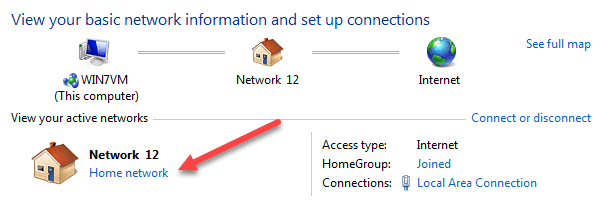
Κάντε κλικ(Click) σε αυτόν τον σύνδεσμο και θα μπορείτε να κάνετε εναλλαγή μεταξύ των τριών διαφορετικών τύπων δικτύου.
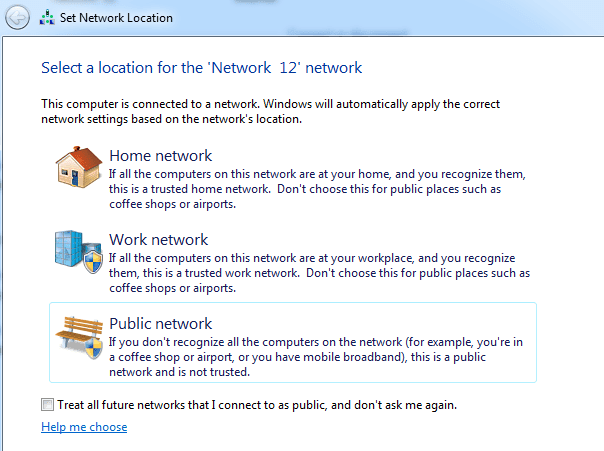
Υπάρχει επίσης μια επιλογή στα Windows 7 να αντιμετωπίζονται αυτόματα όλα τα μελλοντικά δίκτυα ως δημόσια δίκτυα, αν και δεν νομίζω ότι στους περισσότερους θα ήταν χρήσιμο.
Μη αυτόματη επιβολή θέσης δικτύου
Ως έσχατη λύση, εάν δεν μπορείτε να αλλάξετε τη θέση του δικτύου χρησιμοποιώντας τις παραπάνω μεθόδους, μπορείτε να αλλάξετε με μη αυτόματο τρόπο τη θέση του δικτύου χρησιμοποιώντας ένα εργαλείο που ονομάζεται secpol.msc . Αυτό δεν θα λειτουργήσει στις εκδόσεις Home , Student ή Starter των (Starter)Windows . Στα Windows , πατήστε το πλήκτρο Windows Key + R , το οποίο θα εμφανίσει το πλαίσιο διαλόγου Εκτέλεση . (Run)Πληκτρολογήστε secpol.msc στο πλαίσιο διαλόγου εκτέλεσης.

Στη συνέχεια, κάντε κλικ στο Network List Manager Policies στα αριστερά και στη δεξιά πλευρά θα πρέπει να δείτε μερικά στοιχεία με περιγραφές και μετά κάτι που ονομάζεται Network , το οποίο είναι το τρέχον δίκτυο στο οποίο είστε συνδεδεμένοι. Μπορεί να λέγεται και αλλιώς, αλλά δεν έχει περιγραφή. Εάν είστε συνδεδεμένοι σε ένα δίκτυο WiFi , αυτό θα είναι το όνομα του δικτύου σας WiFi .
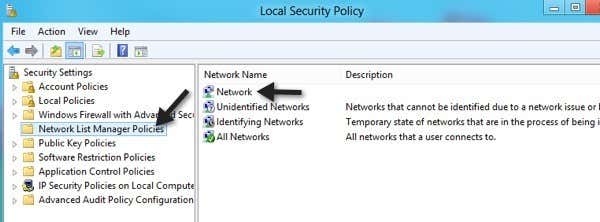
Κάντε διπλό κλικ σε αυτό και κάντε κλικ στην καρτέλα Τοποθεσία δικτύου . (Network Location)Εδώ μπορείτε να αλλάξετε με μη αυτόματο τρόπο τη θέση του δικτύου από Ιδιωτική(Private) σε Δημόσια(Public) και αντίστροφα.

Για αυτό πρόκειται! Δεν είναι το πιο εύκολο πράγμα στον κόσμο, αλλά είναι η Microsoft ! Εάν αντιμετωπίζετε προβλήματα με την αλλαγή θέσεων δικτύου στα Windows , δημοσιεύστε ένα σχόλιο εδώ και θα σας βοηθήσουμε. Απολαμβάνω!
Related posts
Αλλαγή από δημόσιο σε ιδιωτικό δίκτυο στα Windows 10
Πώς να κάνετε αναβάθμιση από Windows 7 σε Windows 10 χωρίς απώλεια δεδομένων
PCmover Express - Δωρεάν μετεγκατάσταση δεδομένων από τα Windows 7 στα Windows 10
Πώς να κάνετε αναβάθμιση σε Windows 11/10 από Windows 7 ή Windows 8.1 Δωρεάν
Ποιες δυνατότητες από τα Windows 7 δεν είναι πλέον διαθέσιμες στα Windows 10; -
Η ομάδα εργασίας των Windows 10 και πώς να την αλλάξετε
Πώς να προβάλετε τα προφίλ δικτύου Wi-Fi που είναι αποθηκευμένα στα Windows 10
Πώς να απενεργοποιήσετε τη δικτύωση στο Windows Sandbox στα Windows 10
Παρέχετε απομακρυσμένη υποστήριξη στους χρήστες των Windows 10 με την Απομακρυσμένη Βοήθεια των Windows
Το F8 δεν λειτουργεί στα Windows 10; 5 πράγματα που πρέπει να δοκιμάσετε
Πώς να χρησιμοποιήσετε το Network Sniffer Tool PktMon.exe στα Windows 10
TCP/IP Manager για Windows 10
Το Public DNS Server Tool είναι μια δωρεάν αλλαγή DNS για τα Windows 10
Λείπει ο προσαρμογέας δικτύου στα Windows 10; 11 πρακτικοί τρόποι για να το διορθώσετε!
Λείπει ο προσαρμογέας δικτύου στα Windows 10
Advanced IP Scanner, ένας δωρεάν σαρωτής IP για Windows 10
Πώς να διαμορφώσετε τις καθολικές ρυθμίσεις διακομιστή μεσολάβησης στα Windows 10
Πώς να βρείτε τη διεύθυνση IP του δρομολογητή στα Windows 10 - Αναζήτηση διεύθυνσης IP
Πώς να χρησιμοποιήσετε το Snipping Tool για Windows 10 και Windows 7 -
Δημιουργία αντιγράφων ασφαλείας και επαναφορά προφίλ WiFi ή ασύρματου δικτύου στα Windows 10
